Come aggiungere plugin a WordPress
Pubblicato: 2022-09-27Se non conosci WordPress, ti starai chiedendo come aggiungere plugin al tuo sito. Sebbene ci siano migliaia di plugin disponibili, non sono tutti compatibili con tutti i siti WordPress. In questo articolo, ti mostreremo come aggiungere plugin a WordPress e offriremo alcuni consigli per iniziare. L'aggiunta di plugin a WordPress è un processo semplice, ma è importante ricordare che non tutti i plugin sono compatibili con tutti i siti WordPress. Prima di installare un plugin, assicurati di verificare che sia compatibile con la tua versione di WordPress. Per aggiungere un plugin a WordPress, segui questi passaggi: 1. Accedi al tuo sito WordPress. 2. Nel menu a sinistra, passa con il mouse su Plugin e fai clic su Aggiungi nuovo. 3. Cerca il plug-in che desideri installare o carica un file di plug -in dal tuo computer. 4. Una volta trovato il plug-in che desideri installare, fai clic su Installa ora. 5. WordPress ora installerà il plugin per te. 6. Una volta installato il plugin, clicca su Attiva per attivarlo sul tuo sito. E questo è tutto! Hai aggiunto con successo un plugin al tuo sito WordPress.
In poche parole, WordPress CMS è un semplice CMS. Gli strumenti più potenti per il tuo sito web sono plugin di WordPress , estensioni gratuite o a pagamento e funzionalità personalizzate. I plugin di WordPress sono disponibili in oltre 55.000 formati diversi. I plugin di WordPress possono essere installati e attivati in pochi minuti. Seguendo questi passaggi, puoi creare un plug-in per il tuo sito Web WordPress tramite FTP. Il plug-in desiderato può essere scaricato dalla directory di WordPress o da una fonte di terze parti; in caso contrario, sarà richiesto un file.zip. La maggior parte dei plugin funzionerà subito dopo l'installazione, ma sarà necessario configurare plugin complessi.
Il plugin gratuito per WordPress di HubSpot ti consente di creare moduli gratuiti, offrire supporto per chat dal vivo, gestire la tua pubblicità e analizzare le prestazioni del tuo sito web. Il programma dei plugin di WordPress include strumenti che aggiungono nuove funzionalità o estendono le funzioni esistenti al sito. Smush ti consente di comprimere, caricare le tue immagini con un carico lento e di regolarne automaticamente le dimensioni. Ci sono quasi 60.000 plugin pronti per l'uso elencati nella directory di WordPress. Puoi utilizzare plug-in premium da siti Web o mercati di terze parti come CodeCanyon. I file di codice di un plugin di WordPress vengono archiviati nella directory di WordPress dopo che è stato installato. L'atto di attivazione di un plug-in sul tuo sito può essere definito come attivarlo.
I plugin che offrono un supporto di alta qualità rilasceranno frequentemente aggiornamenti per mantenere aggiornato il tuo sito Web WordPress. Ha più senso utilizzare un plug-in con una buona qualità di costruzione per un sito più veloce. In altre parole, se installi una dozzina di plugin di alta qualità e non hai problemi, uno di questi andrà bene, ma se ne installi un altro, le prestazioni saranno notevolmente ridotte. Inoltre, dovresti utilizzare solo i plug-in di cui hai bisogno e dovresti eliminare quelli che non utilizzi.
Come si attivano i plugin attivi?
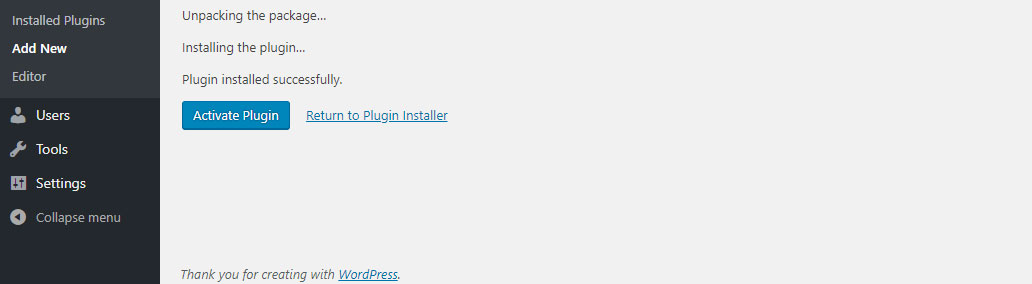 Credito: acowebs.com
Credito: acowebs.comEsistono diversi modi per attivare i plug-in sul tuo sito WordPress. Il primo modo è semplicemente fare clic sul collegamento "Attiva" che si trova accanto al plug-in nella pagina Plugin . Questo attiverà il plugin e potrai usarlo immediatamente. Un altro modo per attivare un plug-in è selezionare prima il plug-in dall'elenco dei plug-in nella pagina Plugin, quindi fare clic sul pulsante "Attiva" che si trova nella parte superiore della pagina. Questo attiverà anche il plugin e potrai usarlo immediatamente. L'ultimo modo per attivare un plug-in è selezionare il plug-in dall'elenco dei plug-in nella pagina Plugin, quindi fare clic sul collegamento "Modifica" che si trova accanto al plug-in. Nella schermata Modifica, troverai una casella di controllo denominata "Attiva questo plug-in". Basta selezionare questa casella e quindi fare clic sul pulsante "Aggiorna" per salvare le modifiche.
Come abilito un plug-in disabilitato?
Questa icona verrà visualizzata se il plug-in è disabilitato. Cliccando sul titolo, puoi espandere la sezione dei dettagli del plugin che vuoi abilitare. Cliccando sul pulsante 'Abilita' è possibile abilitare l'applicazione. Quando si abilita un plug-in, potrebbe essere necessario riavviare l'applicazione per apportare la modifica.
Cosa fa l'attivazione di un plug-in in WordPress?
Questo modello contiene la convalida dei requisiti del plug-in WordPress e PHP. Un percorso del plugin è stato convalidato. Questo dovrebbe essere abilitato solo se "Rete: true" è selezionato nell'intestazione del plug-in per assicurarsi che si tratti di un plug-in a livello di rete. Se il plug-in non è abilitato, il plug-in funzionerà anche se Multisito è abilitato.
Perché i miei plugin non vengono visualizzati in WordPress?
 Credito: Stack Exchange
Credito: Stack ExchangeCi sono anche alcune possibilità sul motivo per cui non puoi vedere il menu dei plug-in in WordPress, ad esempio se fai parte di una rete multisito WordPress e l'amministratore di rete ha disabilitato la voce di menu dei plug-in.
Alcuni dei motivi per cui potresti non vedere il pannello dei plug- in nella dashboard di WordPress includono: Tuttavia, in alcuni casi, un problema è più facile da risolvere rispetto ad altri, quindi è meglio individuare l'origine del problema prima di tentare di risolverlo. Se le soluzioni di cui sopra non funzionano per te, potrebbe essere necessario consultare un esperto di WordPress. Se hai bisogno di aiuto per configurare il menu dei plugin o per risolvere i problemi di WordPress, contatta Computer Geek al numero 904.426.1784. Dall'aggiornamento di ottobre 2021 di Windows 11, la barra delle applicazioni ha ricevuto elogi e critiche.
Come risolvere i problemi dei plug-in sul tuo sito
Nella colonna di sinistra puoi vedere un elenco di plugin attualmente installati sul tuo sito. Quelli in grigio sono quelli che non sono stati ancora installati sul tuo sito. Noterai un elenco di problemi segnalati dal plug-in sotto l' elenco dei plug -in. Se riscontri problemi con un plug-in, la prima cosa da fare è provare a risolverlo facendo clic sul pulsante Correggi accanto ad esso. Se non riesce, contatta l'autore del plugin per vedere se può aiutarti.
Come utilizzare i plugin in WordPress
Supponendo che desideri suggerimenti per l'utilizzo dei plug-in:
Ecco alcuni suggerimenti per l'utilizzo dei plugin:
-Prima di installare un plugin, controlla se è compatibile con la tua versione di WordPress.
-Alcuni plugin sono disponibili sia come versione gratuita che premium. Le versioni premium di solito hanno più funzionalità, ma le versioni gratuite sono generalmente sufficienti per la maggior parte degli utenti.
-Quando cerchi plugin, assicurati di leggere le recensioni e controllare le valutazioni. Questo ti darà un'idea di come funziona il plugin e se altri utenti hanno avuto problemi o meno con esso.
-Una volta trovato un plugin che desideri utilizzare, installalo e attivalo.
-La maggior parte dei plug-in avrà una pagina delle impostazioni in cui è possibile personalizzare il plug-in a proprio piacimento. Prenditi del tempo per esplorare le impostazioni e vedere quali opzioni sono disponibili.
-Se hai problemi con un plugin, disattivalo ed eliminalo. Questo rimuoverà tutti i file del plugin dal tuo sito web.

I plugin, in sostanza, sono piccoli script PHP che, con l'aiuto del software WordPress, possono essere combinati per migliorare (o estendere) le funzionalità di base di WordPress. Il tuo sistema di blog WordPress può scaricare (scaricare) plug-in direttamente dalla pagina Plugin o caricarli nelle cartelle appropriate sul tuo server Web utilizzando un protocollo di trasferimento file (FTP). È possibile installare i plugin di WordPress da una directory di WordPress anziché tramite FTP. Se intendi caricare un file dal tuo computer, assicurati che sia compresso in un file.zip. Una volta installato il plug-in, il pulsante Attiva si trova nella pagina dei plug-in. È necessario attivare il plug-in prima di poterlo utilizzare. I plugin di WordPress possono aiutare il tuo blog a crescere su Internet. Alcuni processi di configurazione sono più coinvolti di altri, ma il plugin viene attivato al momento opportuno per continuarli. Assicurati di installare plug-in di cui ti fidi da fonti attendibili e che sono stati testati per garantirne l'affidabilità e la compatibilità, nonché di aggiornarli non appena vengono rilasciate nuove versioni.
WordPress "Aggiungi plug-in mancante
Se stai cercando di aggiungere un plugin al tuo sito WordPress e non appare nell'elenco dei plugin disponibili, è possibile che manchi il plugin. Ciò può accadere per una serie di motivi, ad esempio se il plug-in non è più disponibile o se è stato rimosso dal repository di WordPress. Se sei sicuro che il plugin che stai cercando di aggiungere sia disponibile e aggiornato, puoi provare a installarlo manualmente caricando i file del plugin sul tuo sito WordPress.
Prima di poter utilizzare l'opzione Aggiungi nuovo plug-in, devi prima ripristinarla dai file WP-config.php di WordPress. Potrebbero esserci diversi motivi per cui questa opzione non era disponibile. Quando ti iscrivi a un piano a pagamento, avrai accesso alla funzione Aggiungi nuovo plug-in . Ci vogliono solo pochi minuti per installare i plugin di WordPress ed è semplice. Ci sono oltre 55.000 plugin tra cui scegliere, quindi sei sicuro di trovarne uno adatto alle tue esigenze. La maggior parte dei plugin non è compatibile con WordPress. Sono disponibili anche alcuni plugin, oltre a quelli forniti da siti WordPress self-hosted.
Usa i plugin di WordPress
Ci sono innumerevoli plugin disponibili per WordPress, ognuno con il proprio scopo unico. Mentre alcuni sono essenziali per ogni sito, altri sono necessari solo per funzionalità specifiche. Indipendentemente dal tipo di sito che stai utilizzando, è probabile che esista un plug-in che può aiutarti.
In generale, un plug-in è un software che aggiunge una funzionalità specifica a un sito WordPress self-hosted. A seconda delle caratteristiche del plugin, potrebbe essere in grado di apportare piccole modifiche all'aspetto o al funzionamento del tuo sito web. La community di WordPress sia negli Stati Uniti che in tutto il mondo è un'enorme fonte di plugin. Esistono plugin per funzioni generali che aggiungono sicurezza e funzionalità di ricerca al tuo sito, mentre altri forniscono funzionalità specifiche. L'uso dei plugin di WordPress consente l'ottimizzazione dei media e la memorizzazione nella cache, migliorando le prestazioni dei siti Web WordPress. Possono aiutarti a ottimizzare il tuo sito per la ricerca, nonché a gestire i social media e le liste di posta elettronica. Ci sono numerosi plugin gratuiti per WordPress disponibili nella directory dei plugin .
Inoltre, sono disponibili sia una versione premium gratuita che una versione premium completa. Nella maggior parte dei casi, sarai in grado di installare la versione gratuita per un'esecuzione di prova per determinare se un plug-in premium è adatto a te. Sia che tu acquisti o installi un plug-in da un fornitore di terze parti, deve essere compatibile con la versione di WordPress che stai utilizzando. Puoi caricare e installare i plugin di WordPress caricandoli e installandoli manualmente. Successivamente, puoi configurarli e personalizzarli utilizzando una varietà di azioni. I plug-in attivati immediatamente non sono tenuti a inserire i dati dell'utente; altri richiedono l'input dell'utente per funzioni più complesse. Mantenere aggiornati i plug-in garantisce che siano compatibili con la versione di WordPress e altri plug-in che utilizzi. Sebbene non ci sia un numero prestabilito di plug-in che possono essere installati, dovresti attenersi ai migliori plug-in disponibili. Potrebbe essere necessario disabilitare o rimuovere il plug-in se non serve più al suo scopo o se non è più necessario.
Installa plugin
Supponendo che tu stia parlando di installare plug-in per un sito WordPress, il processo è relativamente semplice. Innanzitutto, devi scaricare il plug-in dal sorgente. Successivamente, devi caricare il plug-in sul tuo sito WordPress. Infine, devi attivare il plugin.
Puoi aggiungere ancora più plugin al tuo sito WordPress utilizzando la libreria di plugin di WordPress. L'aggiunta di plug-in al tuo account ti consentirà di aggiungere nuove funzioni e caratteristiche al tuo account, come quiz e rapporti. I plugin che hai scelto dovrebbero essere adattati al tipo di sito che intendi creare. Prendi in considerazione questi plugin se sei responsabile delle scuole primarie e secondarie e degli ambienti di insegnamento e apprendimento. plug-in per l'insegnamento universitario e plug-in specifici per discipline Quando si tenta di modificare i file della lingua dopo aver scaricato il file ZIP di questo plug-in, è possibile che venga visualizzato il seguente messaggio di errore: "Errore del database: i file della lingua nel file ZIP scaricato potrebbero non essere stati corretti configurato.” Quando si installano i plug-in, è comune che il modulo segnali un errore chiamato Errore di autorizzazione del file A; ad esempio, quando crei un'istanza del modulo e poi la salvi e la visualizzi, viene segnalato l'errore. Grazie al pulsante "Verifica aggiornamenti disponibili", gli amministratori possono ora verificare rapidamente eventuali aggiornamenti disponibili per i plug-in installati sul sito (dalla directory dei plug- in). '
Il plug-in fornisce un elenco di tutti gli aggiornamenti disponibili nella colonna delle note di fronte al plug-in. Sono incluse ulteriori informazioni e un link per il download. Se stai impedendo a Moodle di installare o aggiornare, puoi impedirlo copiando le seguenti righe di codice da config-dist.php e incollandole in config.php.
